Запись экрана фиксирует ваши действия на различных устройствах, таких как компьютеры Mac или Windows, а также мобильные устройства. Это большая помощь геймерам, которые хотят записывать геймплеи, и профессионалам, снимающим видео-демо.
Хотя в Интернете вы найдете множество программ записи экрана, трудно найти тот, который не содержит водяных знаков, особенно если инструмент бесплатный.
Но не беспокойтесь, потому что мы дадим вам Бесплатные устройства записи экрана без водяных знаков Вот. Мы собрали лучшие онлайн-инструменты, чтобы помочь таким пользователям, как вы, найти идеальную бесплатную программу записи экрана. Так что, если вы хотите узнать больше, продолжайте читать!
Содержание: Часть 1. 7 лучших бесплатных инструментов для записи экрана без водяных знаков для MacЧасть 2. Как конвертировать ваши записи?Часть 3. Завершение
Часть 1. 7 лучших бесплатных инструментов для записи экрана без водяных знаков для Mac
ActivePresenter
Это средство записи экрана со всеми функциями, необходимыми для записи экранов вашего компьютера. Вы можете добавлять аннотации, редактировать видео-скринкаст и создавать интерактивное видео для электронного обучения в HTML5. Пользователи обычно используют этот инструмент для создания образовательного контента, такого как документация, руководства и раздаточные материалы.
Большинство профессионалов и учителей используют ActivePresenter для создания видеоуроков и прочего, потому что приложение не добавляет водяные знаки на записи. Более того, с помощью этого инструмента вы можете создавать профессиональные материалы для конференций.
К счастью, новички могут легко использовать этот инструмент, потому что он имеет базовый интерфейс, который позволяет записывать изображения с экрана с разрешением 1080p.
Плюсы
- Вы можете использовать этот инструмент для записи всего экрана или веб-камеры, включая звук.
- Можно делать скриншоты.
- Это абсолютно безопасно и бесплатно.
Минусы
- В нем нет ссылок на сценарии, такие как Javascript.
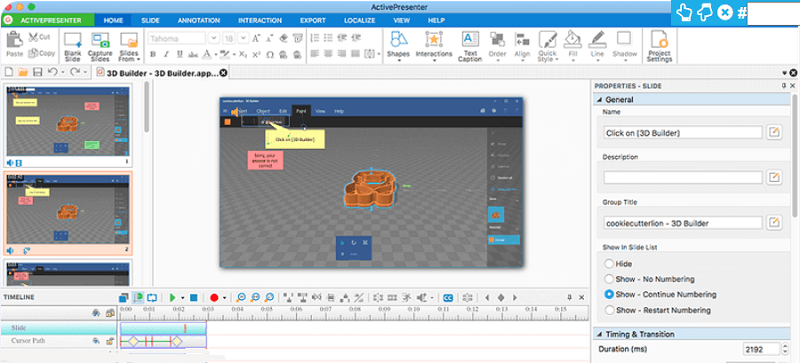
Apowersoft Бесплатный онлайн-экран рекордер
Это средство записи экрана представляет собой веб-инструмент, совместимый с устройствами Mac и Windows. Он может записывать ваш экран, звук, изображение с веб-камеры и трехмерный игровой процесс. После того, как ваша запись будет сделана, вы можете загрузить ее прямо в свои учетные записи в социальных сетях одним щелчком мыши.
Кроме того, он позволяет добавлять аннотации в процессе записи, а также обрезать записанные видео. Даже если этот экранный рекордер совершенно бесплатный, вы все равно можете записывать свой экран без каких-либо ограничений и водяных знаков, что потрясающе!
Плюсы
- Это абсолютно бесплатно.
- Он поддерживает компьютеры Mac и Windows.
- Вы можете записывать без каких-либо ограничений без водяных знаков.
- Он поставляется с инструментом аннотации и видеоредактором.
Минусы
- Текущая программа не предлагает приложений для мобильных телефонов.
Видеорегистратор Icecream
Этот простой экранный рекордер предоставляет своим пользователям HD-записи без водяных знаков. Вы даже можете делать снимки экрана в процессе записи и добавлять аннотации, например формы, чтобы помочь вам выделить соответствующие части вашего видео.
Поскольку вы можете использовать этот инструмент бесплатно, многие студенты и профессионалы используют его для создания прямых трансляций, вебинаров, видеоуроков и записи звонков в Skype. Кроме того, вы можете добавить микрофон и веб-камеру, чтобы включить свой рассказ в видео.
Плюсы
- Вам разрешено записывать все области экрана вашего компьютера, а затем преобразовывать свои записи в MOV, MKV, MP4 и другие.
- Даже если вы редактор-любитель, вы можете создать профессиональное видео.
Минусы
- Его бесплатная версия позволяет записывать только 5 минут.
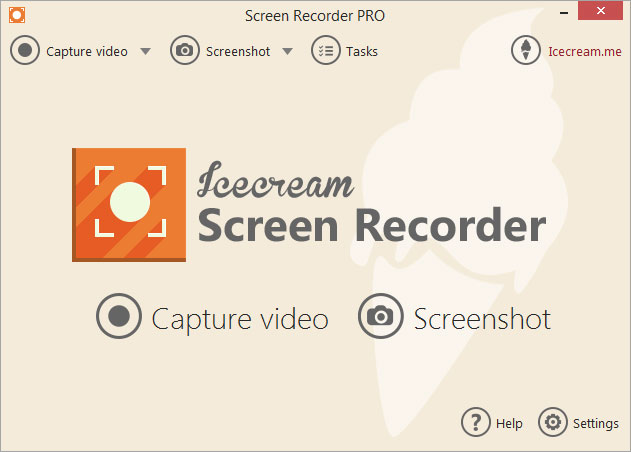
OBS
Это приложение для прямой трансляции для Linux, Mac и Windows. Он поддерживает популярные сайты потоковой передачи, такие как DailyMotion, Twitch. Помимо этого, он предлагает широкий спектр функций, которые вы можете проверить, например темы, несколько фильтров и аудиомикшер. Но новички могут найти его интерфейс немного сложным, и им может потребоваться некоторое время, прежде чем они познакомятся с его использованием.
Плюсы
- Он поддерживает компьютеры Mac, Windows и Linux.
- У него нет ограничений.
- Вы можете использовать его бесплатно.
- Это инструмент с открытым исходным кодом.
- Он поддерживает разные платформы для потоковой передачи в реальном времени.
Минусы
- У него сложный пользовательский интерфейс.
- Он не предлагает много рекомендаций или помощи своим пользователям.
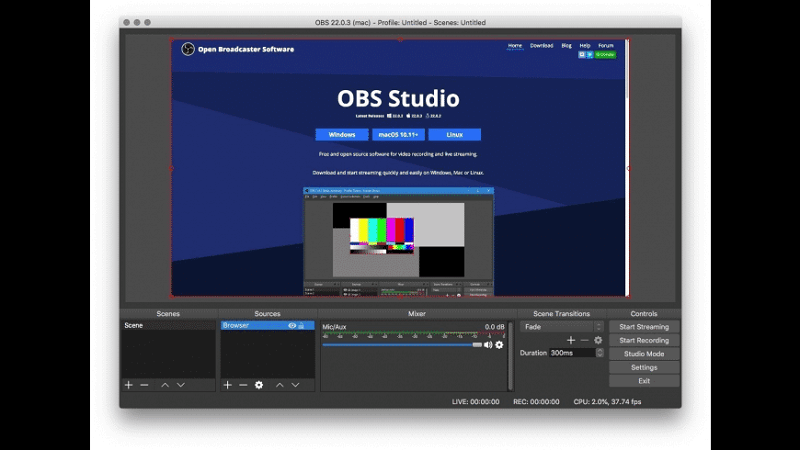
Показать больше
Это бесплатное приложение для записи экрана представляет собой онлайн-приложение с интуитивно понятным устройством записи экрана с множеством функций. Вы можете записывать свою веб-камеру и любые действия на экране. Кроме того, вы можете комментировать свой экран во время процесса записи. Он также предлагает облачное пространство, куда вы можете мгновенно загружать свои видео.
В отличие от других средств записи экрана, вы можете использовать ShowMore совершенно бесплатно без каких-либо ограничений по времени и водяных знаков после создания бесплатной учетной записи.
Плюсы
- Он поддерживает компьютеры Mac и Windows.
- Не имеет ограничений в записи.
- Вы можете использовать его для редактирования и загрузки ваших видео.
Минусы
- Вам необходимо загрузить программу запуска, прежде чем вы сможете запустить приложение.
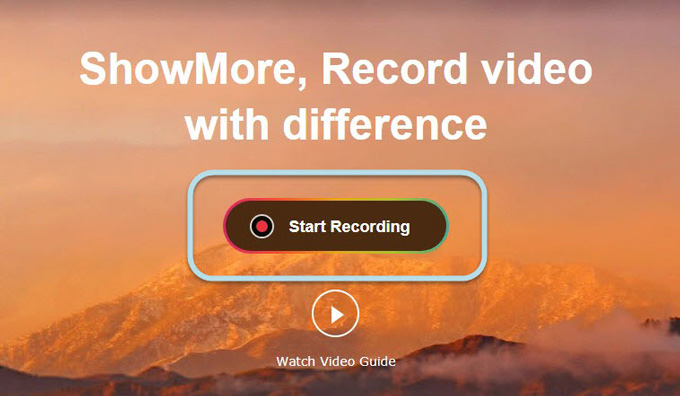
TinyTake
С помощью этого бесплатного средства записи экрана вы можете записывать экран компьютера без водяных знаков, а также записывать видео и снимать изображения с помощью веб-камеры вашего компьютера. Помимо этого, этот инструмент позволяет пользователям хранить свои скриншоты и видео в облаке.
Более того, вы можете использовать его, чтобы делиться записанными файлами с коллегами и друзьями. Вы даже можете добавить к своим изображениям и видео другие элементы, такие как выделение, стрелки, фигуры и текст.
Но вы должны знать, что TinyTake имеет ограничение по времени для своих записей. Бесплатная версия приложения позволяет записывать только 5 минут. Поэтому, если вам нужно записывать экран в течение более длительного времени, у вас есть выбор обновить приложение, купив полную версию.
Плюсы
- Он поддерживает компьютеры Mac и Windows.
- Это бесплатно, и пользоваться им просто.
Минусы
- Вы должны создать учетную запись, прежде чем сможете использовать приложение.
QuickTime Player
Если вы не знаете, компьютеры Mac также поставляются с приложением для записи экрана, которое может помочь вам записать экран без водяных знаков. Это приложение - QuickTime Player. Этот инструмент используется не только для воспроизведения видео, но также для записи, редактирования и обмена аудио- и видеофайлами на вашем компьютере Mac. Кроме того, вы можете легко использовать его, потому что он предоставляет экранные элементы управления, такие как DVD-плееры.
С другой стороны, QuickTime Player может вращать, переворачивать, удалять, вставлять, вырезать, копировать и разделять записанные видео в соответствии с вашими предпочтениями. Когда вы закончите редактировать видео, инструмент позволяет вам сохранить его, а затем поделиться им через AirDrop, Сообщения или Почту и загрузить файл на сайты обмена видео, такие как Facebook.
Плюсы
- У вас есть возможность записывать только звук вашего устройства.
- Вы можете записывать экран своих устройств с iOS 8 или более поздней версии, подключив их к своему Mac через порт Lightning.
Минусы
- Только пользователи Mac могут использовать это.
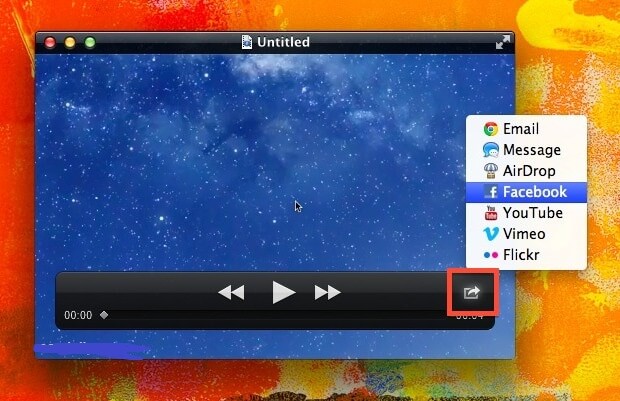
Часть 2. Как конвертировать ваши записи?
Если вам не нужен выходной формат выбранного вами бесплатного рекордера экрана и вы ищете способ конвертировать записанные файлы в желаемый формат, вы можете положиться на Конвертер видео iMyMac для достижения этой задачи.
Шаг 1. Загрузите iMyMac Video Converter
Нажмите здесь, чтобы загрузить iMyMac Video Converter и запустить его.
Шаг 2. Добавьте файл записи
Чтобы добавить файл записи, вы можете нажать «Добавить несколько видео или аудио», который вы видите в верхней левой части экрана.

Шаг 3. Выберите формат вывода для преобразования
Чтобы преобразовать в AVI, вам просто нужно нажать «Преобразовать формат», затем выбрать «AVI», затем «Сохранить». Выберите выходную папку, затем нажмите кнопку «Преобразовать».

Шаг 4. Откройте преобразованные файлы
Нажмите «Открыть папку» в разделе «Последние проекты», чтобы просмотреть преобразованные файлы.
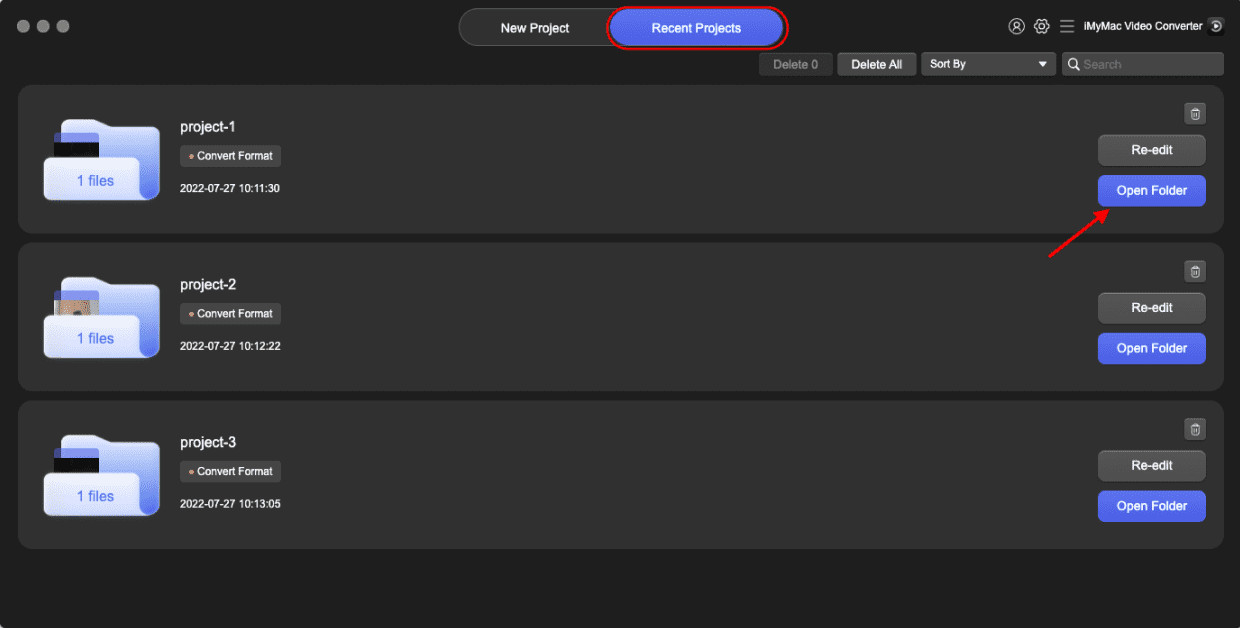
Этот инструмент может конвертировать любые видеофайлы в желаемый формат. Это не только мощный видео конвертер, но также отличный видеоплеер и редактор, который поможет вам настроить ваши видео. Ниже приведены основные функции iMyMac Video Converter, на которые стоит обратить внимание.
Основные характеристики iMyMac Video Converter
Преобразование различных видеоформатов
Конвертируйте аудио- и видеофайлы в разные форматы для большей совместимости с вашими устройствами. Вы можете конвертировать их в популярные форматы, такие как MOV, MP4, MKV, FLV, WMV, AVI, M4V, MP3, WAV и многие другие.
Улучшение видео
Вы хотите избавиться от передержанных, шатких и темных видео? Вы можете повысить разрешение видео и настроить его яркость и контрастность.
Редактирование видео
Вы можете редактировать свои видео, обрезая, комбинируя, обрезая, вращая, добавляя к ним водяные знаки, внешние субтитры и звуковые дорожки. Кроме того, вы можете настроить их параметры, такие как насыщенность, оттенок, яркость, контраст и другие.
Преобразование молниеносной скорости
Инструмент поддерживает различные технологии аппаратного ускорения, позволяющие конвертировать ваши видео в 6 раз быстрее, чем обычная скорость конвертации, без потери качества.
Преобразование в и из разных разрешений
Вы можете конвертировать 3D-видео в и из 4K (UHD), 1080P (FHD), 720P (HD) и 480P (SD) и даже копируйте ваши домашние DVD в формат MP4.
Поддержка большого количества устройств
Сделайте свои видео совместимыми с вашими устройствами, преобразовав их в форматы, которые зависят от устройства, с помощью предустановленных профилей приложения.
Вот руководство по использованию iMyMac Video Converter для преобразования записанных видео в желаемый формат.
Часть 3. Завершение
Приложения для записи экрана полезны, когда вы хотите записывать игры, демонстрации продуктов, обучающие видео или разговоры с близкими. Но сложно найти приложение, которое поможет вам с удобством записывать экран, ничего не платя.
Надеюсь, это руководство помогло вам найти бесплатное средство записи экрана, соответствующее вашим конкретным потребностям. Не стесняйтесь использовать Конвертер видео iMyMac чтобы потом конвертировать записанные видео!



